6 najlepszych oprogramowań do przeglądania kopii zapasowych iPhone'a na Windows i Mac
„Jak wyświetlić pliki kopii zapasowej iPhone’a?”
Powszechnie wiadomo, że aby przywrócić kopię zapasową iTunes lub iCloud, konieczne jest nadpisanie danych na urządzeniu z systemem iOS. Wcześniej nie można otworzyć pliku kopii zapasowej ani wyświetlić danych, a także samej kopii zapasowej. Jak wyświetlić kopię zapasową iPhone'a przed jej przywróceniem?
W rzeczywistości, przy użyciu odpowiedniego narzędzia, możliwe jest wczytanie kopii zapasowej iPhone'a. W tym artykule omówimy 6 najpopularniejszych Przeglądarki kopii zapasowych iPhone'a aby wgrać kopię zapasową na iPhone'a w celu przywrócenia utraconych danych bez nadpisywania urządzenia.
TREŚĆ STRONY:
Część 1: Porównanie najlepszych przeglądarek kopii zapasowych iPhone'a
| Cena | OS | Wsparcie iOS | |
| Apeaksoft iOS Data Backup & Restore | $12.45 | Windows 11/10/8/7/XP/Vista, Mac OS X 10.7 lub nowszy | iOS 5 i nowsze |
| Przeglądarka iBackup | $29.95 | Windows 11/10/8/7, macOS 10.13 i nowsze | iOS 9 i nowsze |
| iBackup Extractor | $19.99 | Windows 11/10, MacOS 12.0 i nowsze | iOS 9 i nowsze |
| iMazing Backup Extractor i przeglądarka | $53.99 | Windows 11/10/8/7, macOS 10.11 lub nowszy | iOS 11 i nowsze |
| iPhone backup Extractor | $39.95 | Windows 11/10/8/7/XP/Vista, Mac OS X 10.7 lub nowszy | iOS 26 i wcześniejsze |
| PhoneBrowse | Bezpłatna rozmowa zapoznawcza | Windows 10/8/7/XP/Vista, MacOS X 10.11/ 10.10/10.9/10.8 | iOS 8 i starsze |
Część 2: 6 najlepszych przeglądarek kopii zapasowych iPhone'a
Top 1: Tworzenie kopii zapasowych i przywracanie danych Apeaksoft iOS

Apeaksoft iOS Data Backup & Restore to jeden z najlepszych programów do ekstrakcji kopii zapasowych iPhone'a na systemy Windows i macOS. Oferuje zaawansowane funkcje, których każdy może się szybko nauczyć. Ponadto umożliwia przywracanie określonych plików z kopii zapasowych iOS.
- Obsługa różnych typów danych, takich jak zdjęcia, kontakty itp.
- Szyfruj kopie zapasowe systemu iOS hasłem.
- Utwórz kopię zapasową całego iPhone'a lub wybranych danych.
- Podgląd plików przed ich przywróceniem na iPhone'a.
- Przywróć kopię zapasową na urządzeniu z systemem iOS bez nadpisywania.
- Obsługuj najnowsze wersje iOS.
- Przywrócenie dużej kopii zapasowej zajmuje trochę czasu.
Top 2: iBackup Viewer
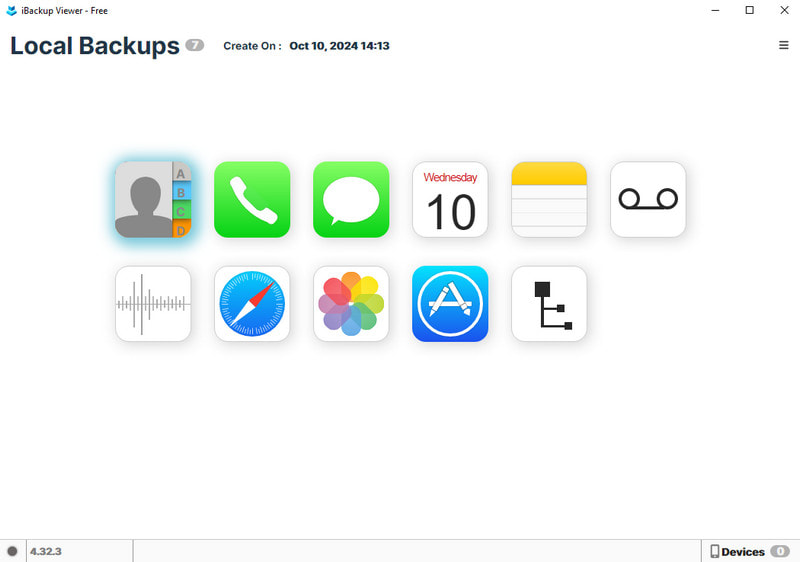
iBackup Viewer to poręczna przeglądarka kopii zapasowych iPhone'a, która pozwala sprawdzić ostatnią kopię zapasową na Twoim iPhonie. Umożliwia przeglądanie zawartości kopii zapasowych iTunes, nawet jeśli są one zaszyfrowane. Dodatkowo, u góry ekranu możesz wyświetlić informacje o swoim urządzeniu, takie jak numer seryjny, numer telefonu, model telefonu, wersja iOS, data kopii zapasowej itp. Co ważniejsze, możesz przeglądać kopie zapasowe iPhone'a według typu danych.
- Wypakuj pliki z kopii zapasowych iTunes na komputer.
- Zabezpiecz kopie zapasowe iPhone'a hasłem.
- Organizuj i zarządzaj kopiami zapasowymi iTunes.
- Przywróć dane z kopii zapasowych iPhone'a.
- Nie można przywrócić kopii zapasowej iTunes na Twoim iPhonie.
- Ta opcja nie jest dostępna dla wszystkich typów danych w kopiach zapasowych iTunes.
Top 3: Ekstraktor iBackup
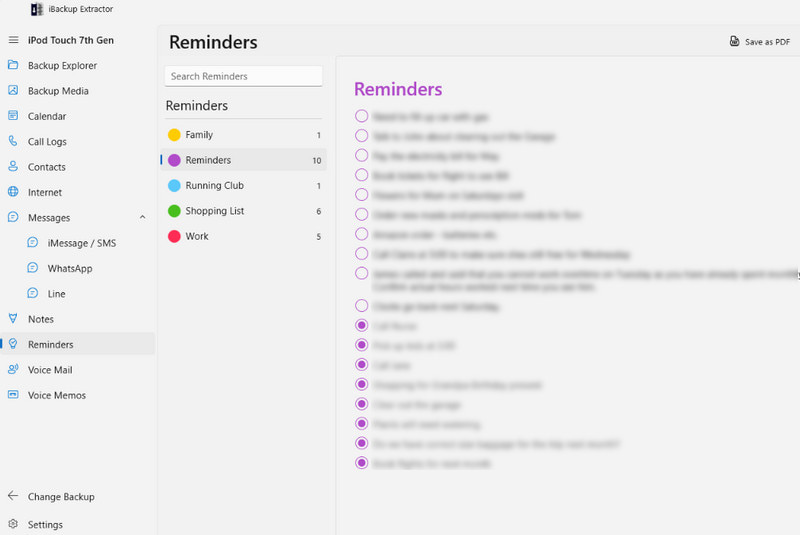
iBackup Extractor to ekstraktor kopii zapasowych iPhone'a, który umożliwia przeglądanie i przywracanie danych z lokalnych kopii zapasowych iPhone'a. Umożliwia otwieranie kopii zapasowych iTunes i Findera oraz dostęp do zdjęć, filmów, wiadomości, kontaktów i innych danych w celu ich odzyskania. Można w nim szczegółowo przeglądać pliki kopii zapasowych iPhone'a.
- Pobierz kopie zapasowe iPhone'a na komputery PC i Mac.
- Przeglądaj lokalne kopie zapasowe systemu iOS i odzyskuj dane.
- Odzyskaj pliki RAW lub przekonwertuj je do formatów PDF, HTML, CSV itp.
- Dostępne w różnych językach.
- Nie można otwierać zaszyfrowanych kopii zapasowych iTunes.
- Funkcja ta nie jest dostępna w najnowszej wersji systemu iOS.
Top 4: iMazing Backup Extractor i Browser

iMazing Backup Extractor and Browser to potężne narzędzie do dostęp do kopii zapasowych iPhone'a To kopie zapasowe iPhone'a przechowywane na komputerze Mac lub PC. Następnie możesz przeglądać i odzyskiwać kopie zapasowe iPhone'a, obejmujące zdjęcia, wiadomości, kontakty, notatki, notatki głosowe, rejestry połączeń i dane aplikacji, na swoim komputerze.
- Otwarte, standardowe i szyfrowane kopie zapasowe iTunes.
- Chodź z intuicyjnym interfejsem.
- Obsługa wielu języków.
- Eksportuj pliki z kopii zapasowych iPhone'a w formatach PDF, Excel, CSV lub Text.
- Jest droższy od konkurentów.
- Nie ma dostępu do kopii zapasowych w iCloud.
Top 5: Ekstraktor kopii zapasowych iPhone'a

iPhone Backup Extractor to kompleksowy program do przeglądania kopii zapasowych iPhone'a na komputerze. Użytkownicy mogą uzyskać dostęp do lokalnych kopii zapasowych iTunes i danych w iCloud. Dzięki temu odzyskiwanie utraconych danych jest proste. To potężne narzędzie do zarządzania zdjęciami, wiadomościami, WhatsApp i innymi danymi w kopiach zapasowych iPhone'a.
- Przeskanuj lokalne kopie zapasowe iPhone'a.
- Zarządzaj lokalizacją kopii zapasowej iPhone'a w systemie Windows.
- Odzyskaj utracone pliki z kopii zapasowych iPhone'a.
- Przed przywróceniem wyświetl podgląd plików w lokalnych kopiach zapasowych.
- Bezpłatny okres próbny nic nie da.
- Jest zbyt wiele funkcji, aby początkujący mogli się ich nauczyć.
Top 6: TelefonPrzeglądaj

PhoneBrowse to darmowy sposób na sprawdzenie ostatniej kopii zapasowej na iPhonie za pomocą komputera. Umożliwia dostęp, przeglądanie i zarządzanie kopiami zapasowymi iPhone'a, iPada lub iPoda Touch bez jailbreakowanie twojego iPhone'a. Szczególnie przydatne jest przeglądanie starych kopii zapasowych iPhone'a.
- Całkowicie darmowy w użyciu.
- Wyświetla informacje o systemie iOS, takie jak pamięć, wersja systemu iOS itp.
- Uzyskaj dostęp do aplikacji, kopii zapasowych, systemu iOS i informacji o urządzeniu.
- Obsługuje różne typy danych.
- Nie jest kompatybilna z nowszymi wersjami systemu iOS.
- Nie można załadować zaszyfrowanych kopii zapasowych.
Część 3: Na co zwrócić uwagę przy wyborze programu do tworzenia kopii zapasowych iPhone’a
Przy tak wielu dobrych przeglądarkach do tworzenia kopii zapasowych na iPhone'a, jak wybrać tę, która będzie dla Ciebie najlepsza? Oto 3 wskazówki, które pomogą Ci dokonać wyboru:
zgodność
Pierwszą rzeczą, którą należy rozważyć, jest kompatybilność narzędzia do odzyskiwania kopii zapasowej iPhone'a z Twoim urządzeniem i systemem operacyjnym. Niektóre narzędzia są kompatybilne tylko z systemem Windows.
Obsługiwane typy danych
Różne przeglądarki kopii zapasowych iPhone'a oferują różne typy danych. Na przykład Apeaksoft iOS Data Backup & Restore obsługuje przeglądanie kopii zapasowych Safari, ale PhoneBrowse nie.
Łatwość użycia
Kolejną ważną rzeczą, na którą należy zwrócić uwagę przy wyborze najlepszego programu do ekstrakcji kopii zapasowych iPhone'a, jest łatwość obsługi. Obsługa powinna być prosta i łatwa w obsłudze. Co więcej, interfejs powinien być jak najbardziej intuicyjny.
Część 4: Jak załadować kopię zapasową iPhone’a
Chociaż proces ładowania kopii zapasowej na iPhone'a nie jest szczególnie skomplikowany, może stanowić problem dla początkujących. Od tego momentu używamy Apeaksoft iOS Data Backup & Restore jako przykład, aby pokazać, jak to działa.
Krok 1. Połącz się z iPhonem
Uruchom najlepszy program do przeglądania kopii zapasowych iPhone'a po zainstalowaniu go na komputerze. Wybierz iOS Data Backup & RestorePodłącz swój iPhone do komputera za pomocą kabla Lightning.

Krok 2. Utwórz kopię zapasową iPhone'a
Jeżeli nie posiadasz lokalnej kopii zapasowej, kliknij iOS Data Backup przycisk. Zdecyduj się na zrobienie Standardowa kopia zapasowa lub Szyfrowana kopia zapasowai kliknij RozpocznijNastępnie wybierz żądane typy danych i naciśnij Następnai postępuj zgodnie z instrukcjami wyświetlanymi na ekranie, aby wykonać kopię zapasową.

Krok 3. Załaduj kopię zapasową iPhone'a
Kliknij Przywracanie danych iOS przycisk, wybierz odpowiedni plik kopii zapasowej i kliknij Zobacz teraz. Następnie przejrzyj dane według typu. Wybierz wszystkie pliki, które chcesz odzyskać i kliknij Przywróć urządzenie or Przywróć na PC.

Podsumowanie
Teraz powinieneś poznać 6 najlepszych Ekstraktory kopii zapasowych iPhone'a. Niektóre z nich są drogie i mają zaawansowane funkcje. Inne oferują przystępne plany i podstawowe funkcje do otwierania kopii zapasowych iTunes. Apeaksoft iOS Data Backup & Restore to najlepsza opcja dla przeciętnych ludzi. Jeśli masz lepsze rekomendacje, zapisz je poniżej.
Powiązane artykuły
Jak zwolnić miejsce na iPhonie? Gdzie kupić więcej przestrzeni dyskowej iCloud na iPhonie? W tym poście opisano, jak zwolnić miejsce na iPhonie i zwiększyć pojemność pamięci iPhone'a.
iPhone mówi, że nie ma wystarczająco dużo miejsca na dysku? Oto kilka wskazówek, jak sobie z tym poradzić i uzyskać więcej miejsca na iPhone'a.
Możesz wykonać kopię zapasową wiadomości tekstowych na iPhonie w chmurze lub pamięci fizycznej. W takim przypadku Twoje ważne wiadomości będą chronione przed utratą.
Oto 6 najlepszych programów do wyodrębniania kopii zapasowych dla użytkowników iPhone'a i Androida, które umożliwiają szybkie wyodrębnianie danych z lokalnych plików kopii zapasowych.

